Změňte rozložení klávesnice v systému Windows 10
Mnoho začínajících uživatelů PC někdy potíže přepínání vstupního jazyka. K tomu dochází jak při psaní, tak při přihlašování do systému. Dále se často vyskytuje otázka nastavení parametrů nahrazení, tedy způsobu, jak můžete přizpůsobit změnu rozložení klávesnice.
Obsah
Změňte a upravte rozložení klávesnice v systému Windows 10
Podívejme se blíže na to, jak se mění vstupní jazyk a jak můžete konfigurovat přepínání klávesnice tak, aby byl tento proces co nejpříjemnější.
Metoda 1: Punto Switcher
K dispozici jsou programy, pomocí kterých můžete přepínat rozvržení. Punto Switcher jeden z nich. Jeho zjevné výhody zahrnují rozhraní ruského jazyka a možnost zadávat tlačítka pro přepínání vstupního jazyka. Chcete-li to provést, prostě přejděte na nastavení Punto Switcher a zadejte, který klíč změnit parametry.
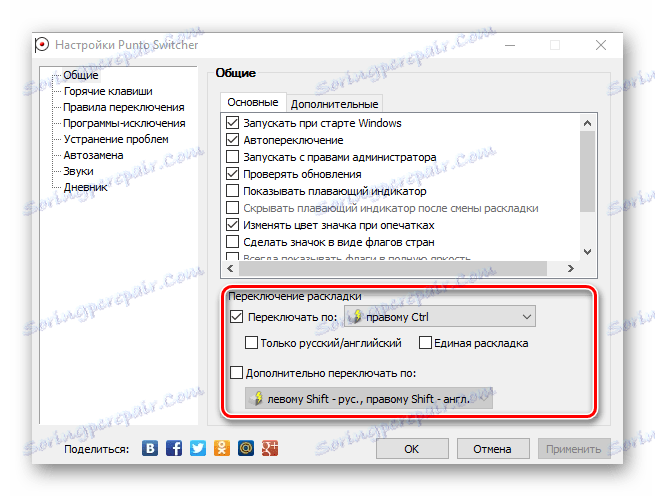
Navzdory zjevným výhodám společnosti Punto Switcher však bylo místo a nevýhoda. Slabým bodem nástroje je automatické přepínání. Zdá se, že je užitečnou funkcí, ale se standardními nastaveními může pracovat v nevhodném stavu, například když do vyhledávače zadáte nějaký dotaz. Také byste měli být opatrní při instalaci tohoto programu, protože ve výchozím nastavení stahuje instalaci dalších prvků.
Metoda 2: Přepínač klíčů
Další ruský jazyk pro práci s rozložením. Klávesový přepínač umožňuje opravit typy, dvojité velká písmena, identifikuje jazyk zobrazením příslušné ikony na hlavním panelu, jako je Punto Switcher. Ale na rozdíl od předchozího programu má Key Switcher intuitivnější rozhraní, které je důležité pro začínající uživatele, stejně jako možnost zrušit přepínání a zavolat alternativní uspořádání.
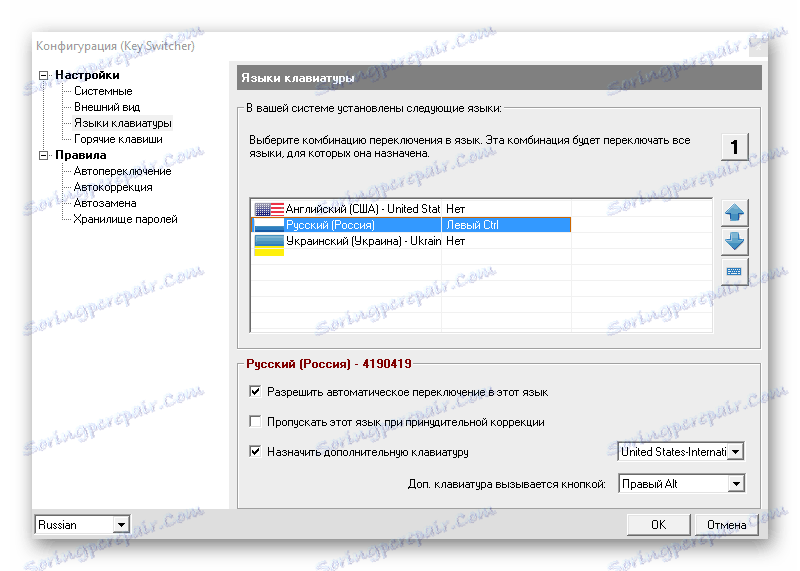
Metoda 3: Standardní nástroje systému Windows
Ve výchozím nastavení v operačním systému Windows 10 můžete změnit rozvržení kliknutím levým tlačítkem myši na ikonu jazyka na hlavním panelu nebo pomocí kombinace kláves "Windows + Prostor" nebo "Alt + Shift" .

Sadu standardních klíčů je však možné změnit na jiné, což bude pohodlnější.
Chcete-li nahradit klávesovou zkratku pro výrobní prostředí, musíte provést následující kroky.
- Klepněte pravým tlačítkem myši na objekt "Start" a přejděte na položku "Ovládací panely" .
- V kategorii "Hodiny, jazyk a oblast" klikněte na položku "Změnit metodu zadávání" (pokud je v hlavním panelu nastaven režim zobrazení kategorie .
- V okně "Jazyk" v levém rohu přejděte na "Rozšířené nastavení" .
- Dále přejděte na položku Zmenšit klávesovou zkratku jazyka z části Přepínací metody vstupu .
- Na kartě "Přepnout klávesnici" klikněte na položku "Změnit klávesovou zkratku ..." .
- Zaškrtněte políčko vedle položky, kterou chcete použít.
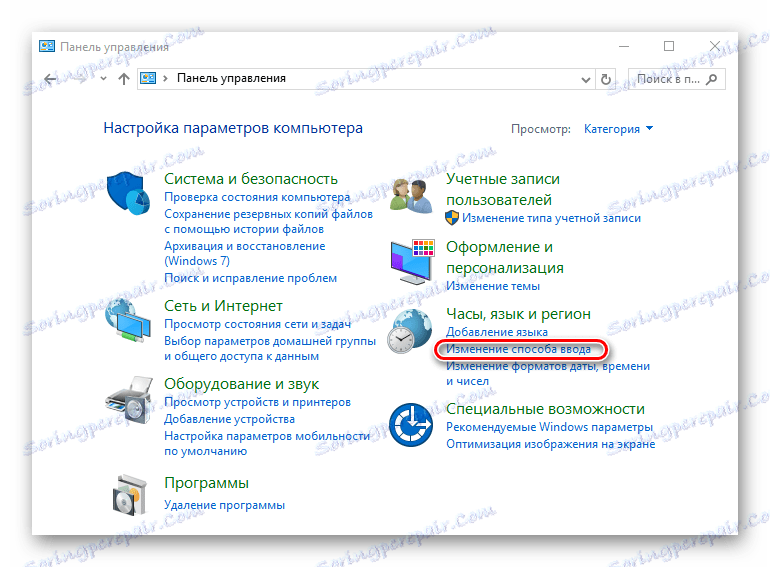
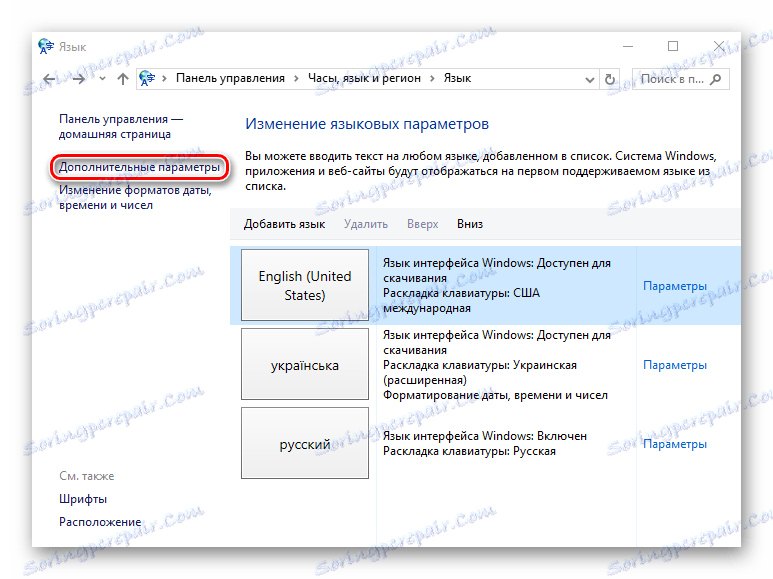
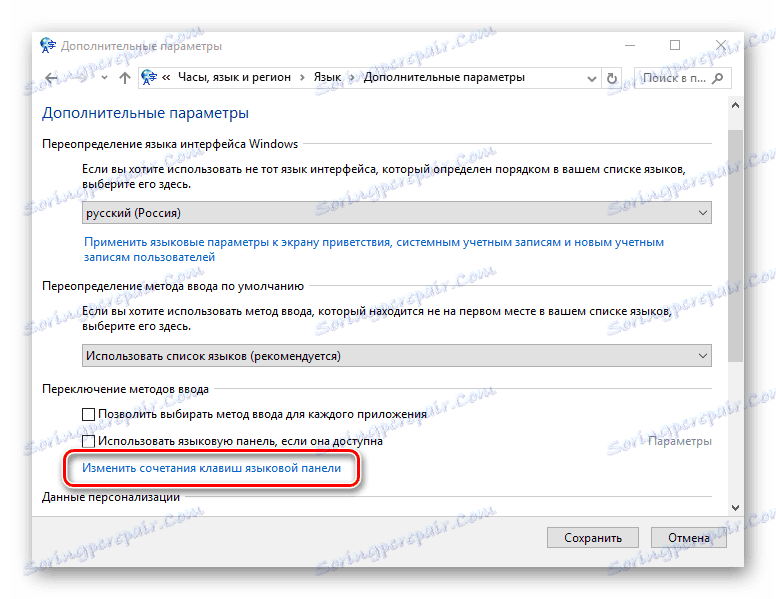
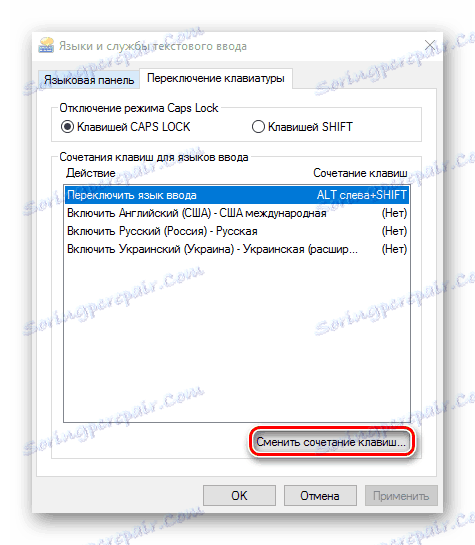
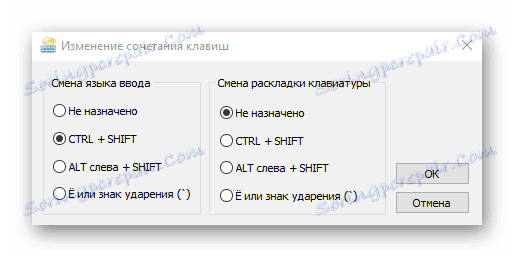
Standardní nástroje operačního systému Windows 10 mohou být upraveny tak, aby přepínaly rozvržení v rámci standardní sady. Stejně jako u jiných dřívějších verzí tohoto operačního systému existují pouze tři dostupné možnosti přepínání. Chcete-li pro tyto účely přiřadit určité tlačítko a přizpůsobit práci jednotlivým preferencím, musíte použít speciální programy a nástroje.